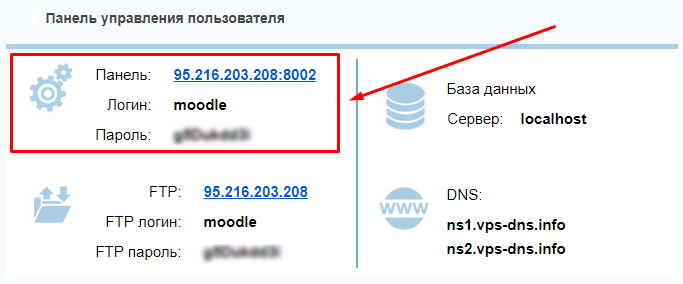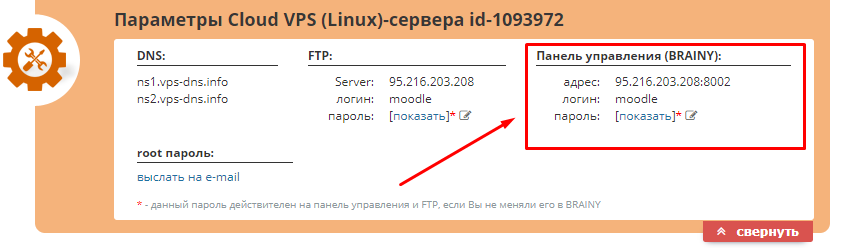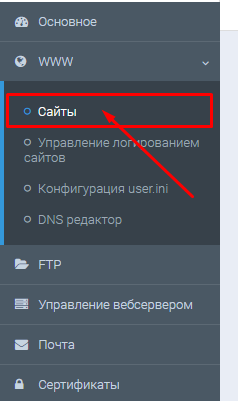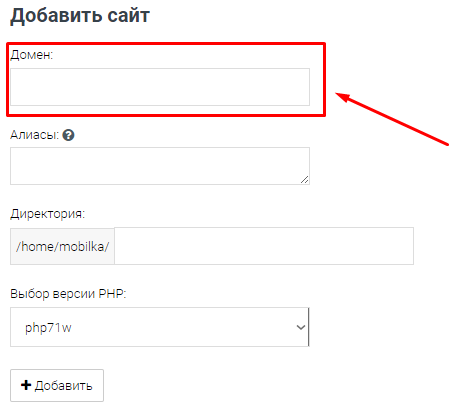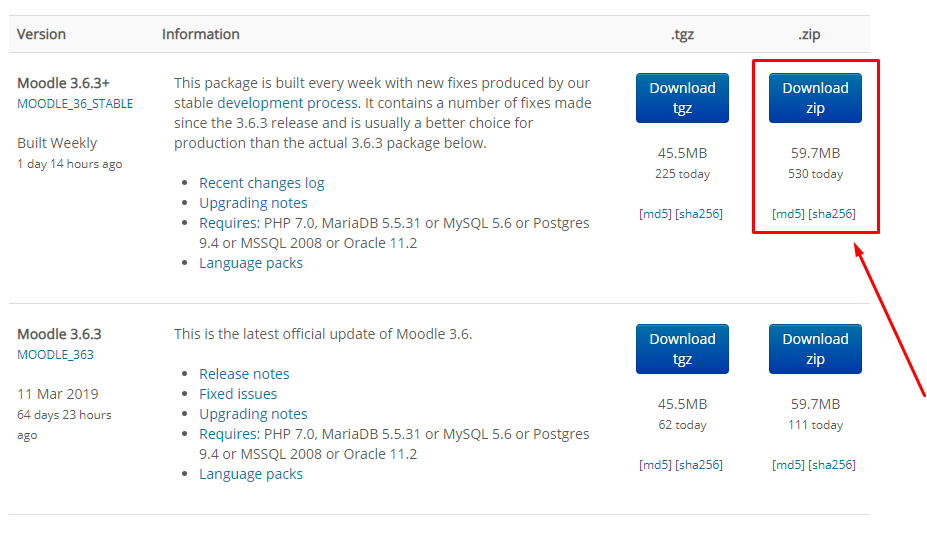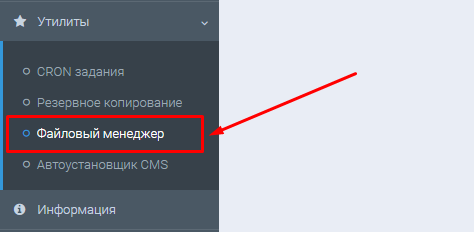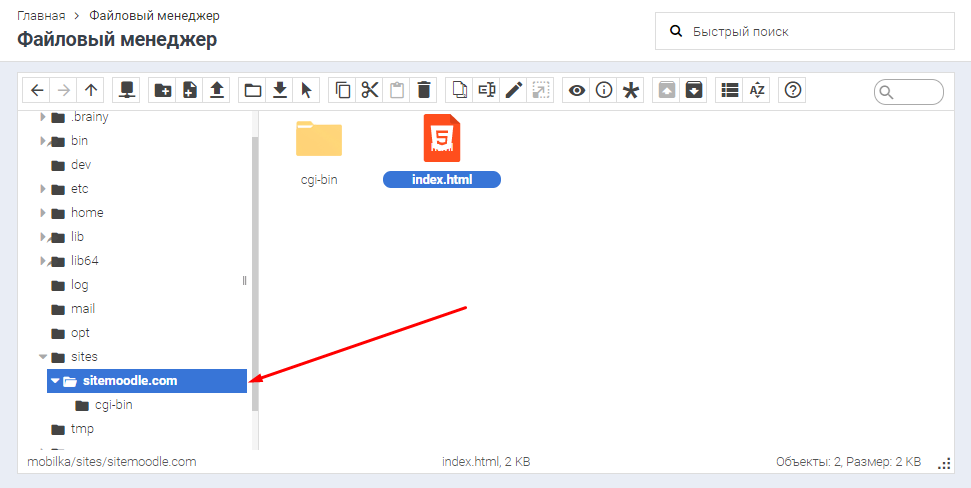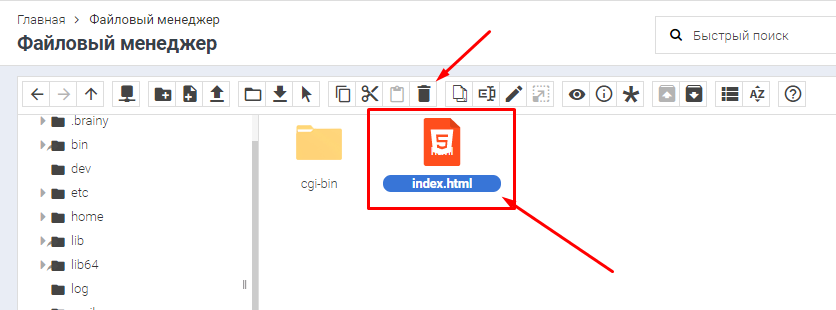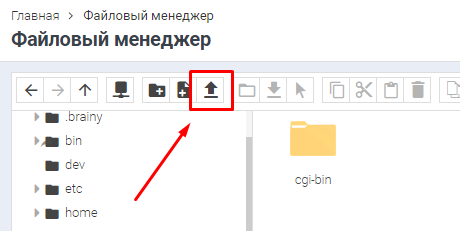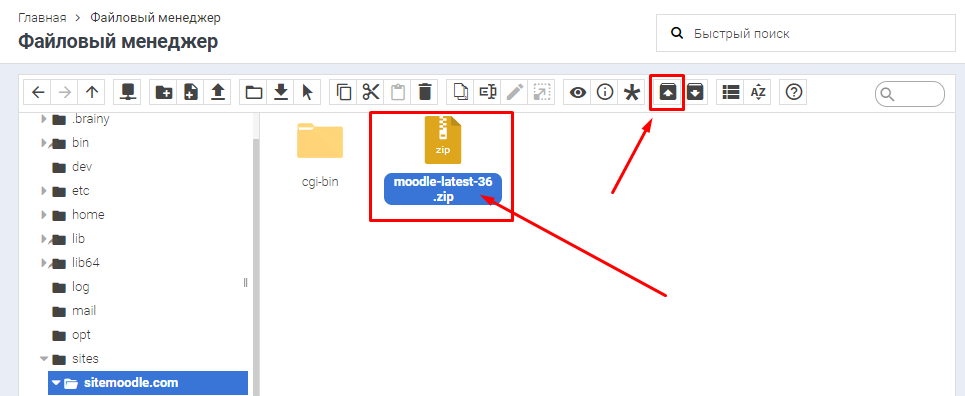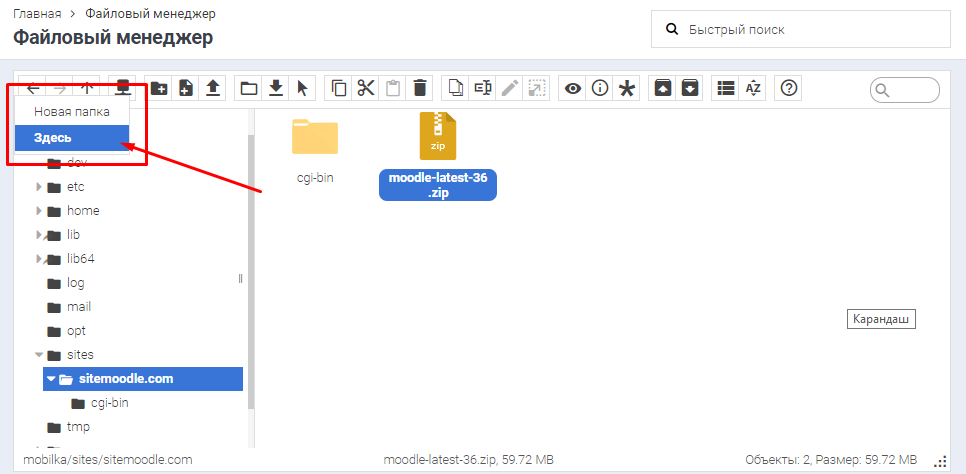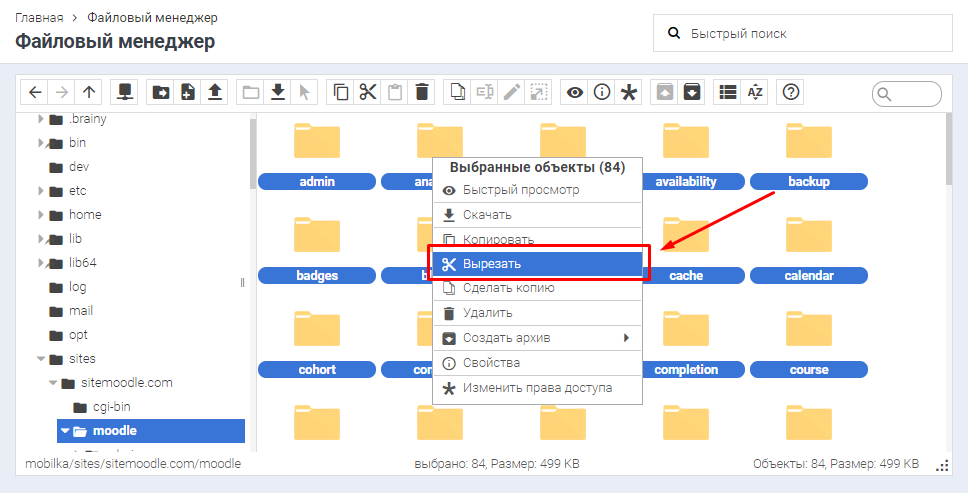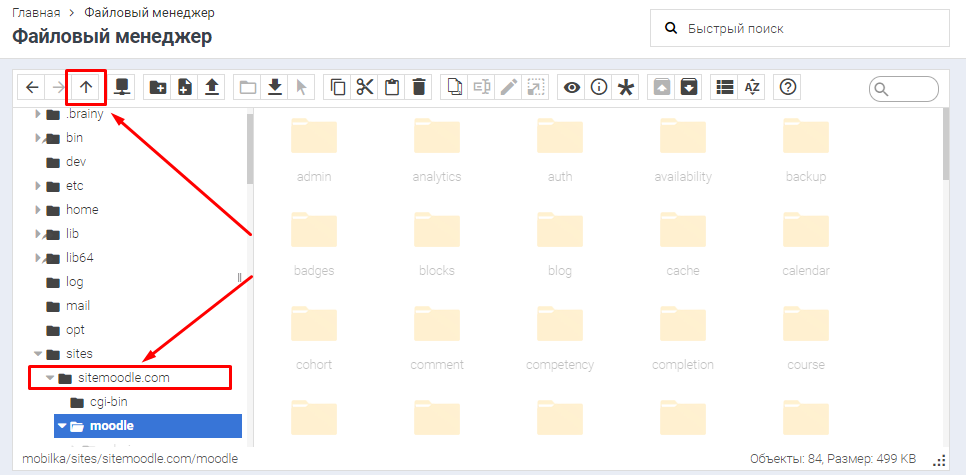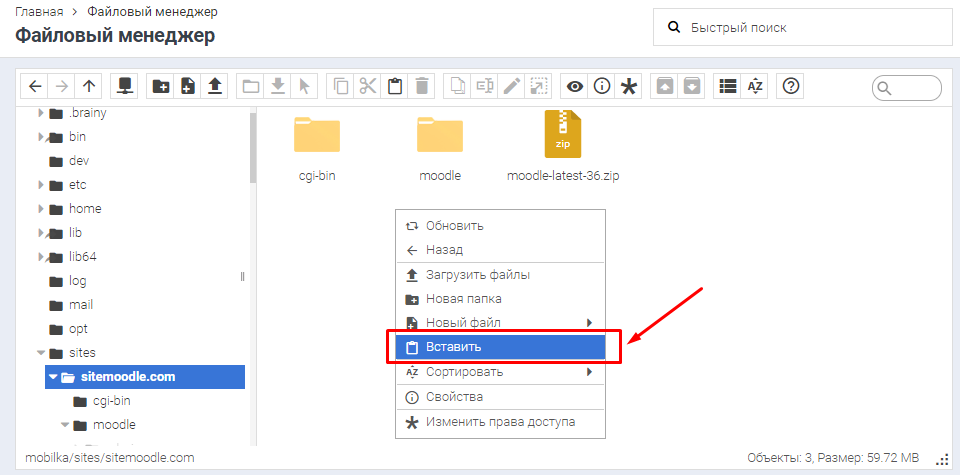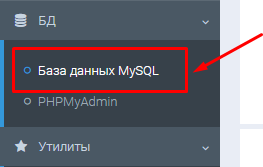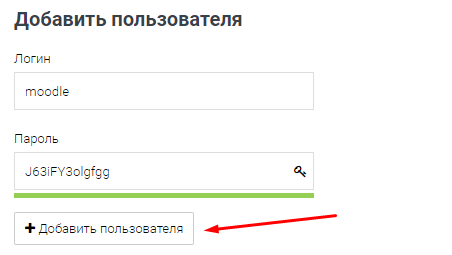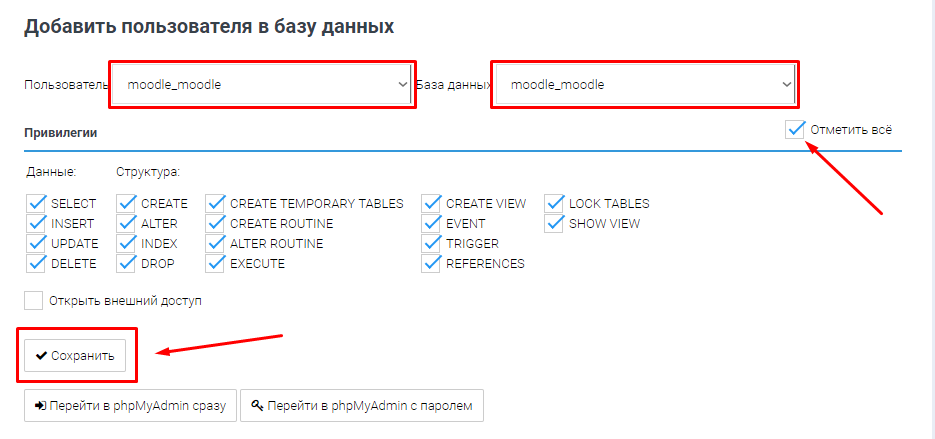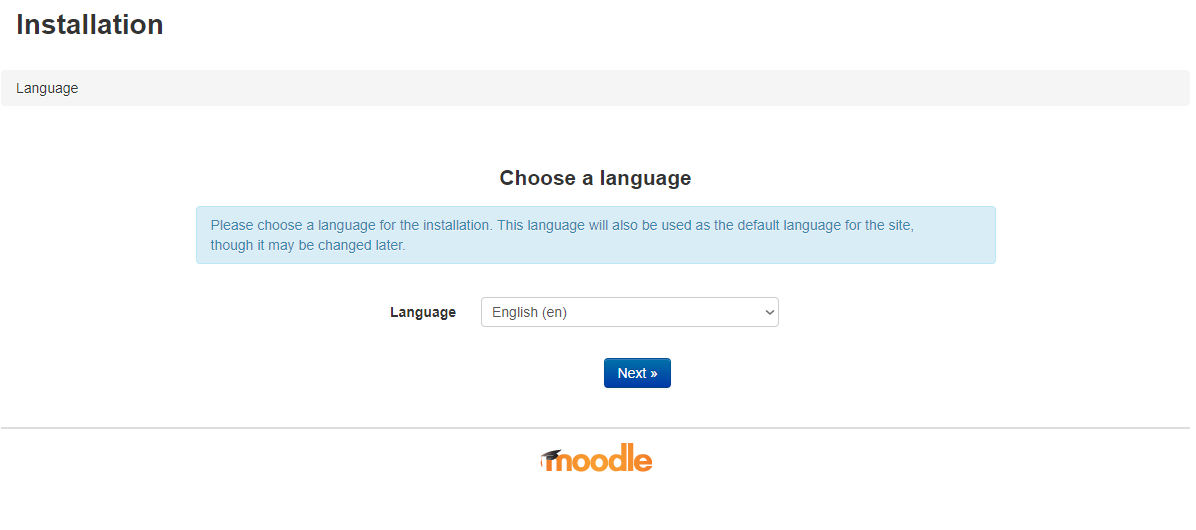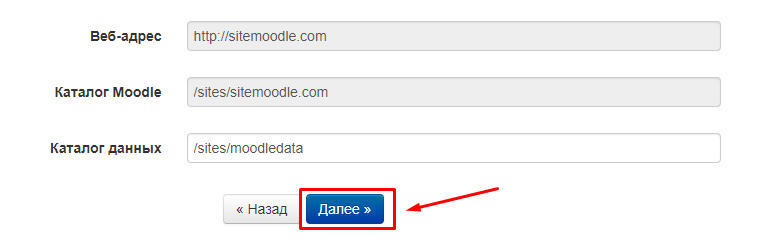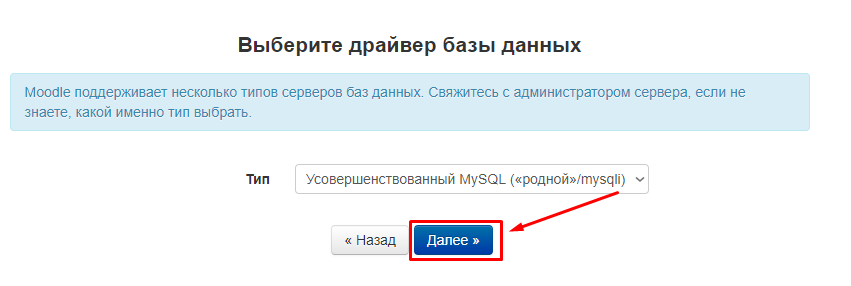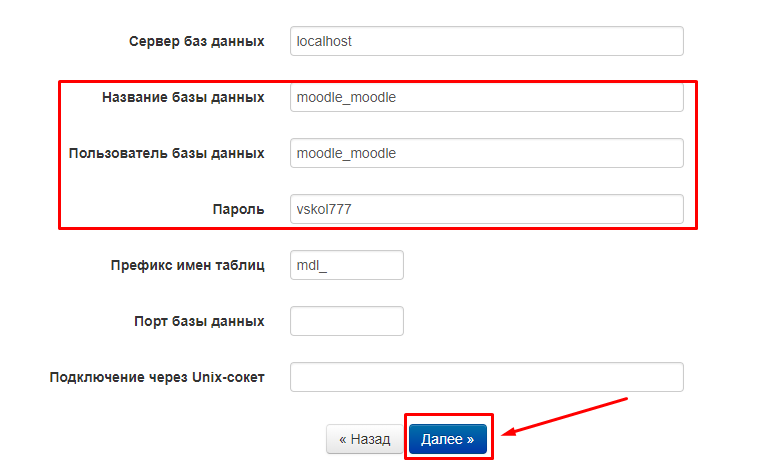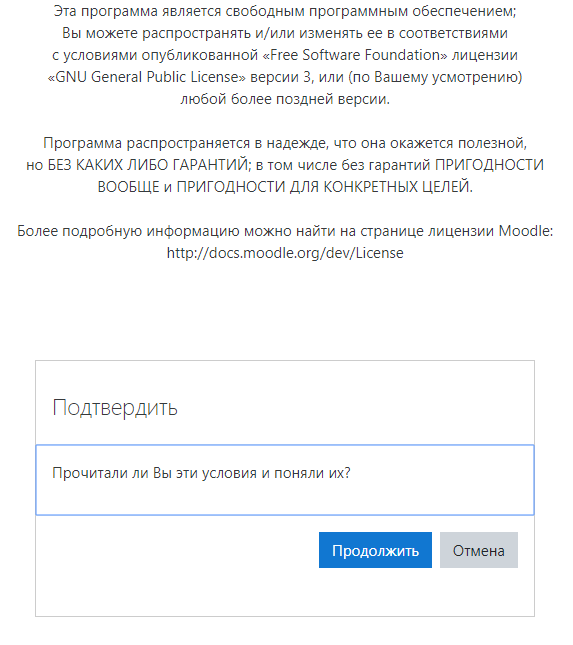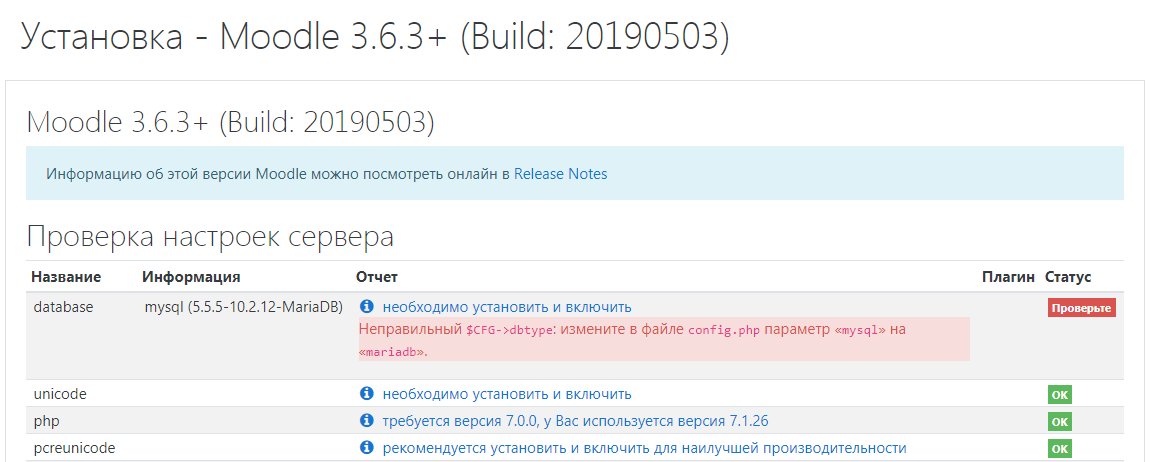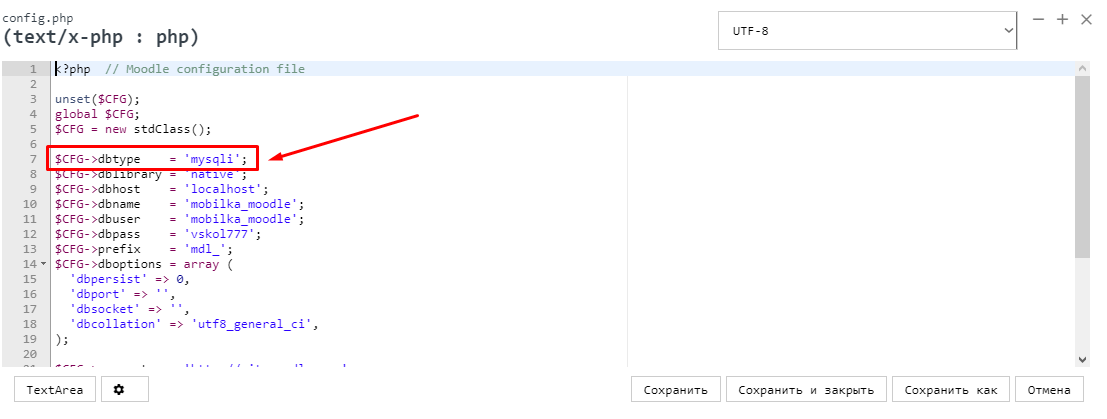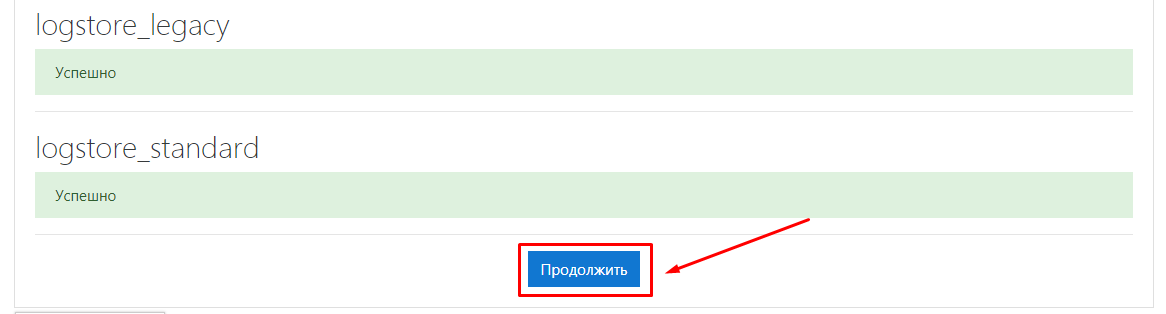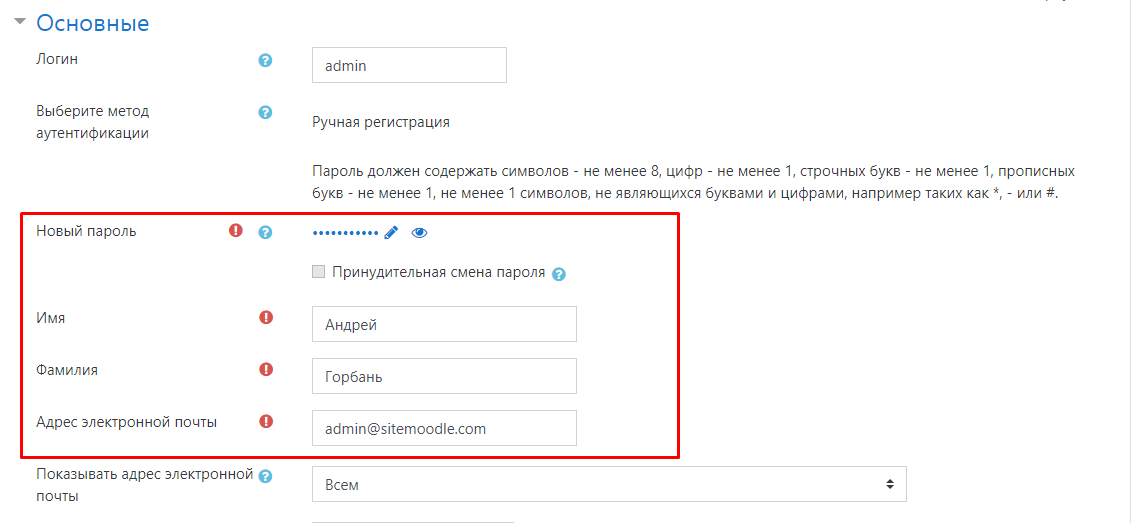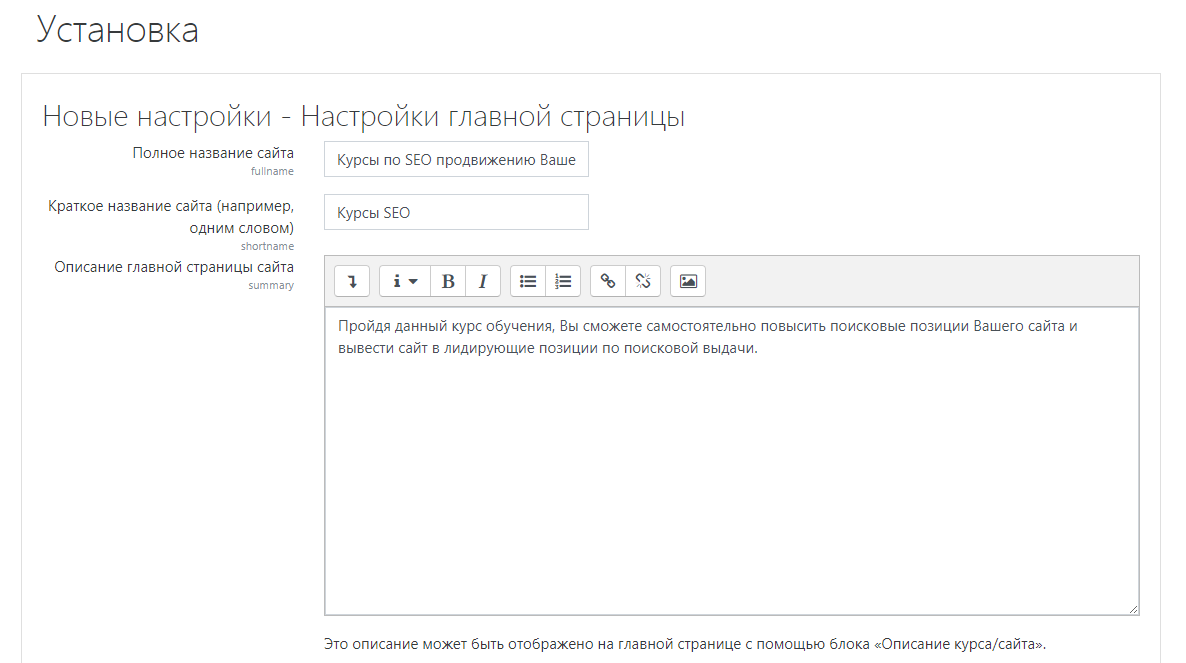Установка CMS Moodle
Инструкция по установке CMS Moodle в панели управления Brainy.
Для установки CMS Moodle войдите в Вашу панель управления Brainy.
Для входа используя данные для подключения из письма активации:
Либо используйте информацию из Вашего личного кабинета:
В панели управление Brainy войдите в раздел «WWW / Сайты» для добавления Вашего домена.
В поле «Домен» укажите имя Вашего домна, остальные поля будут заполнены автоматически, их редактировать без надобности не требуется и нажмите на кнопку "Добавить"
Теперь нам нужно скачать сам Moodle, это лучше сделать с официального сайта, по адресу:
https://download.moodle.org/releases/latest/
Полученный архив нужно закачать в Ваш аккаунт.
Для закачивания архива Вы можете использовать любой удобный для Вас FTP клиент (например FileZilla), либо воспользоваться Файловым менеджеров в панели управления Brainy:
В менеджере файлов, войдите в папку «sites / Имя_домена»:
Файл index.html созданный по умолчанию, нужно удалить, для этого кликните один раз по изображению файла, для того, чтоб его выделить и нажмите на иконку «Удалить»:
Нажмите на кнопку «Загрузить файлы», для того чтоб закачать скачанный архив:
По завершению загрузки, архив нужно распаковать, для этого выделите файл архива и нажмите на кнопку «Распаковать архив»:
В открывшемся окне укажите «Здесь»:
После распаковки, у Вас появится папка с файлами «moodle».
Теперь нужно перенести все файлы из папки в корневую папку сайта, для этого войдите в папку «moodle», выделите любой файл, и нажмите комбинацию клавиш CTRL+A, это выделить все файлы и папки. Затем нажмите правую кнопку мишки, и в появившемся меню выберите пункт «Вырезать»:
Далее перейдите в корневую папку сайта, кликнув по имени папки в левом дереве папок, или нажав на кнопку «Наверх»:
В правом поле с файлами кликните правой кнопкой мыши и в появившемся меню выберите «Вставить»:
Теперь для начала установки нужно создать Базу Данных, для этого войдите в раздел «БД / База данных MySQL»:
Укажите имя БД, например moodle, и нажмите на кнопку «Добавить базу данных»
Так же требуется создать пользователя БД, для этого заполните поля «Логин» и «Пароль» и нажмите на кнопку «Добавить пользователя».
Внизу страницы созданного пользователя нужно прикрепить к БД, для этого выберите пользователя БД из списка (если их было создано несколько) и нужную БД.
Поставьте галочку «Отметить все».
Нажмите на кнопку «Сохранить»
Все подготовительные работы выполнены, теперь перейдем к самой установке. Для начала установки войдите в браузере на свой сайт, в нашем случае это «sitemoodle.com».
Выберите нужный язык интерфейса и нажмите «Next»
На следующей странице ничего редактировать не нужно, нажимаете «Далее»
На следующей странице ничего так же ничего менять не нужно, нажимайте кнопку «Далее»:
На следующей странице нужно заполнить поля для подключения к БД, которую мы предварительно создавали. Указываем имя БД, имя пользователя и пароль пользователя БД в соответствующих полях формы и нажимаем кнопку «Далее»:
На следующей странице нажмите на кнопку «Продолжить»:
На странице настроек сервера отображается одна ошибка:
Для исправления данной ошибки, в панели управления Brainy, переходим в раздел «Файловый менеджер».
Переходим в папку сайта, находим и выделяем нужный файл «config.php» и нажимаем кнопку «Редактировать файл»:
В строке №7 меняем запись «mysql» на «mariadb» и нажимаем на кнопку «Сохранить и закрыть»:
Переходим обратно на страницу установки CMS Moodle и обновляем страницу (клавиша F5), ошибок больше нет, переходим вниз страницы и нажимаем на кнопку «Продолжить»:
На следующей странице, нужно дождаться пока завершиться установка и внизу страницы нажать на кнопку «Продолжить»:
На следующей странице заполните поля обязательные к заполнению:
На следующей странице укажите начальные настройки Вашего сайта и нажмите кнопку "Сохранить изменения"